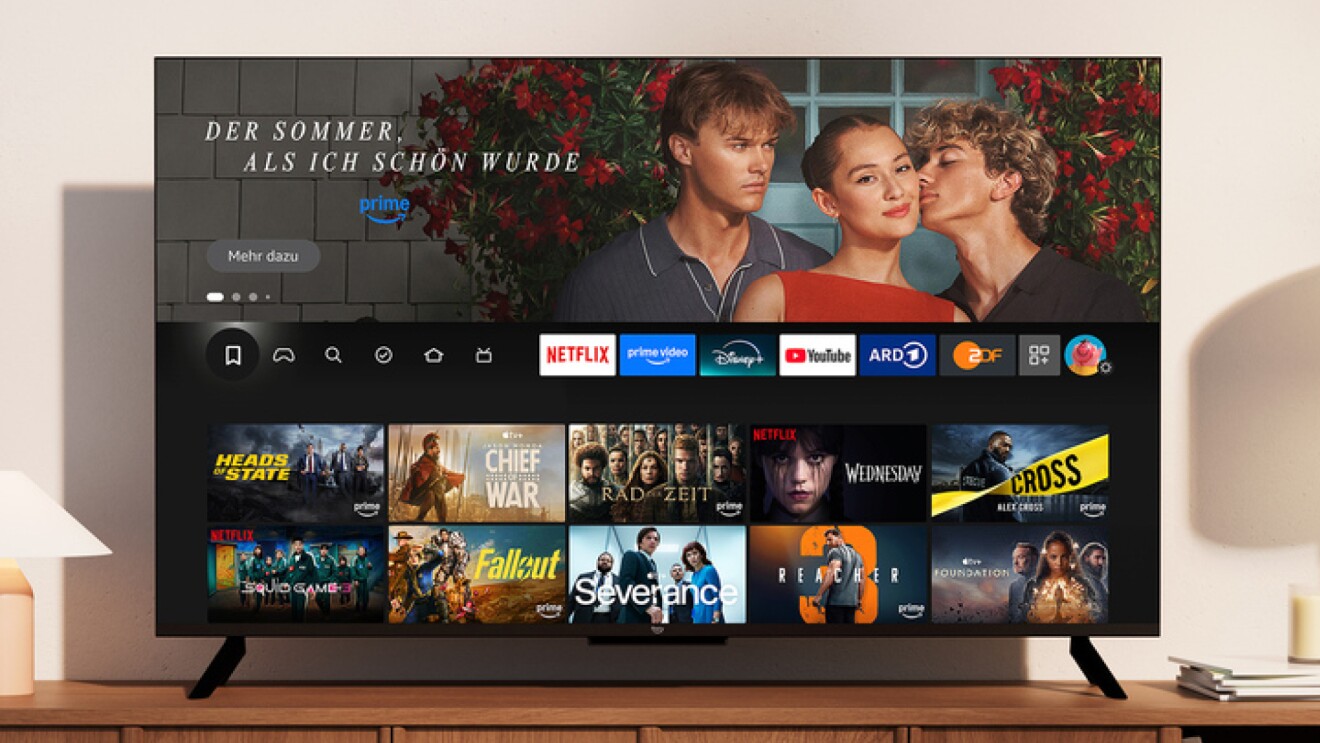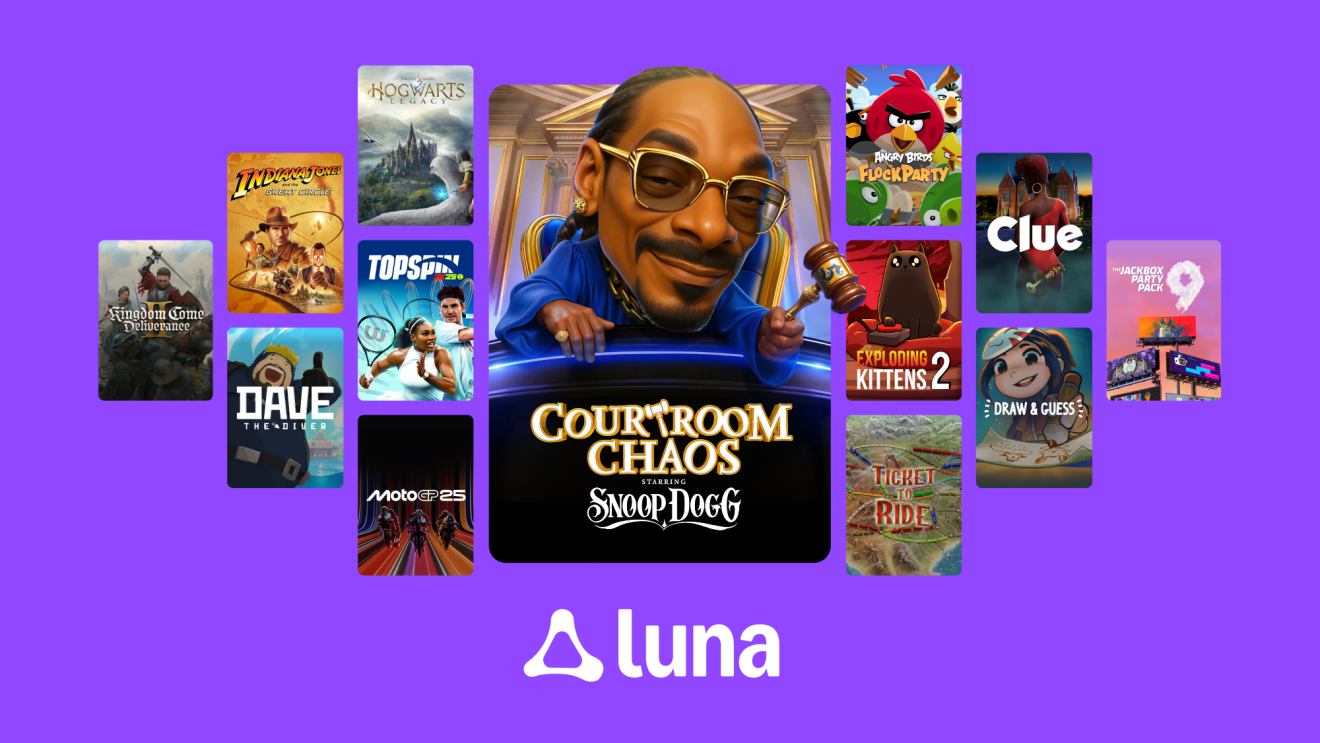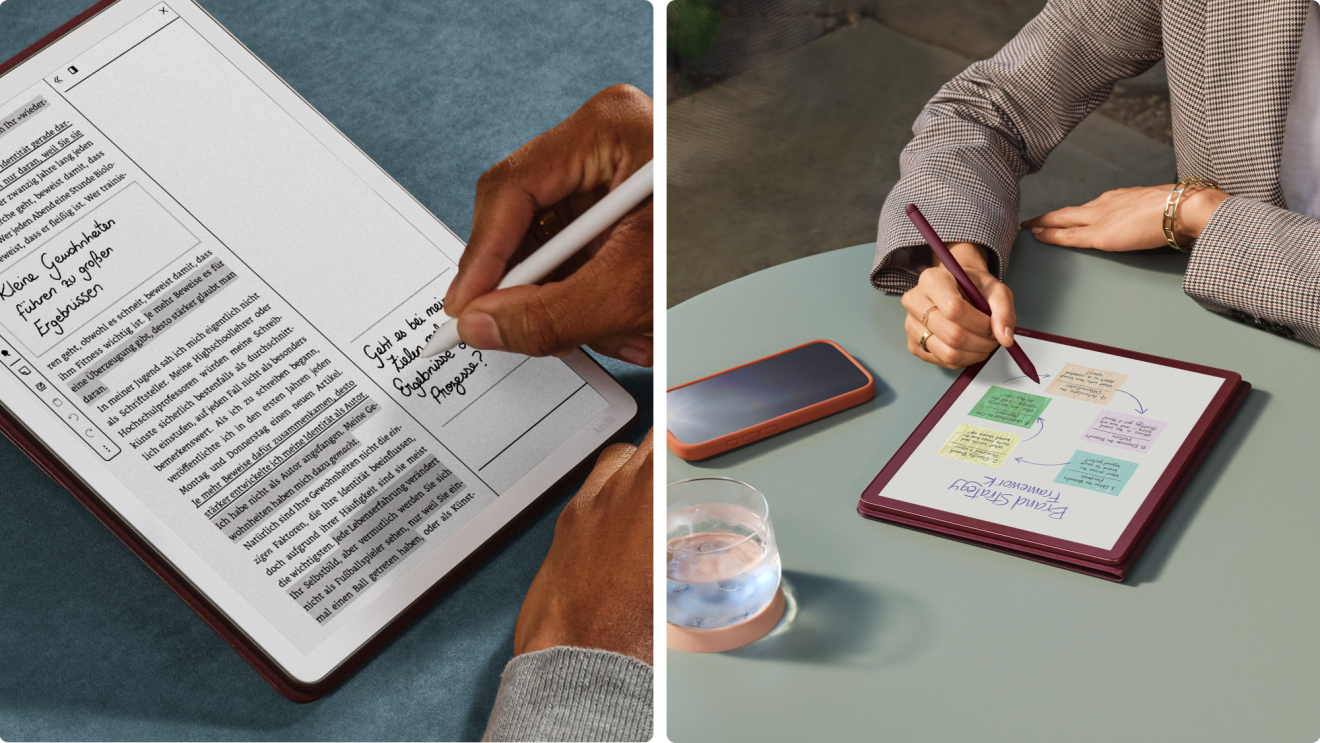- dein neues Echo-Gerät mit Alexa in Betrieb nimmst,
- Alexa mit dem WLAN und einem Telefon verbindest,
- die Stimm-ID einrichtest und
- die Konten von Musikanbietern mit Alexa verknüpfst.
Übersicht
Lade die Alexa-App herunter
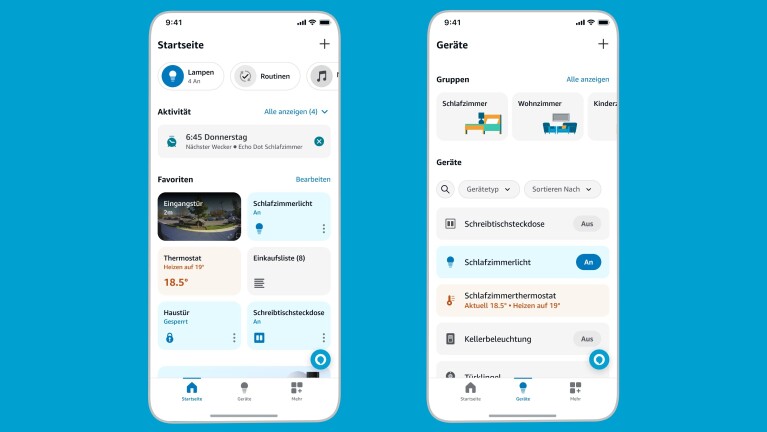
Lade als ersten Schritt die Alexa-App auf deinem Smartphone herunter. Mit der App kannst du vieles tun, z. B. dein Echo-Gerät einrichten, Alexa-Einstellungen verwalten, Wecker stellen, Alexa Routinen einrichten oder Alexa Skills aktivieren.
Mit der App kannst du Alexa auch unterwegs nutzen. Sie bietet Funktionen wie die Steuerung von Smart-Home-Geräten und das Tätigen von Anrufen.
Sobald du die Alexa-App heruntergeladen und dich in deinem Amazon-Konto angemeldet hast, wirst du aufgefordert, dein neues Gerät zu registrieren. Dank der frustfreien Einrichtung geht das in Windeseile.
Wähle die Registerkarte Geräte am unteren Rand des Bildschirms, tippe auf das +-Symbol, und wähle den Gerätetyp, den du einrichten möchtest. Folge dann den Anweisungen für den Registrierungsprozess. Wenn du Probleme hast, stelle sicher, dass du die neueste Version der Alexa-App heruntergeladen hast.
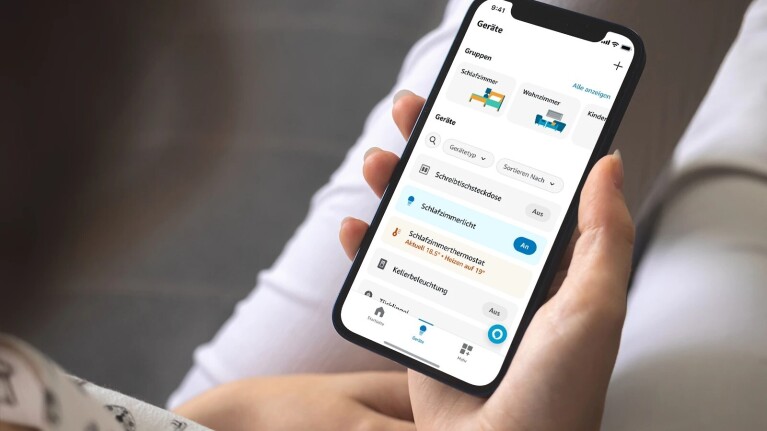
Wenn du Hilfe dabei brauchst, deinen Echo mit dem WLAN zu verbinden, tippe in der Alexa-App in der unteren Leiste auf Geräte.
Hast du das entsprechende Gerät ausgewählt, werden dir im Abschnitt Status Informationen über deine WLAN-Verbindung angezeigt.
Du kannst auch sagen: „Alexa, bist du mit dem Internet verbunden?" und Alexa wird dir eine Netzwerkdiagnose für dein Gerät geben. Hier findest du weitere Informationen zur WLAN-Verbindung.

Nachdem du deinen Echo mit dem Internet verbunden hast, wird dir bei der Registrierung deines Echo-Geräts angeboten, eine Stimm-ID einzurichten. Die optionale Funktion hilft Alexa dabei, dich an deiner Stimme zu erkennen und eine individuelle Nutzererfahrung zu schaffen.
Ist die Stimm-ID aktiviert, kannst du beispielsweise persönliche Nachrichten von deinem Echo senden oder empfangen. Auch ist es möglich, Einkäufe zu beschränken, sodass nur Haushaltsmitglieder, deren Stimmen registriert sind, Bestellungen mit Alexa aufgeben können.
Wenn du die Amazon Music Unlimited Familienmitgliedschaft hast, kann Alexa sogar die Musikwiedergabe auf Basis deiner Stimme anpassen. Hier erfährst du, wie du die Stimm-ID einrichtest.
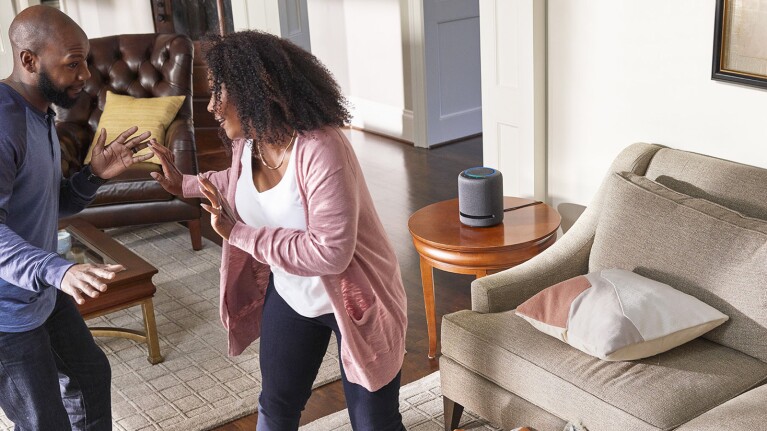
Verbinde Alexa mit deinem Musikstreamingdienst, um deine Lieblingssongs zu hören. Dein Echo kann gekaufte Amazon Music-Inhalte sowie Musik von Amazon Music Prime und Amazon Music Unlimited sowie Diensten wie Spotify oder Apple Music abspielen.
Um dein Echo-Gerät mit einem dieser Musikanbieter zu verbinden, tippe in der unteren Leiste der Alexa-App auf Mehr und dann auf Einstellungen. Tippe dann unter den Alexa Einstellungen auf Musik & Podcasts und klicke dann auf Neuen Dienst verbinden. Dort wählst du einfach deinen Musikdienst aus und folgst den Anweisungen auf dem Bildschirm. Sobald du verbunden bist, kannst du mit einfachen Sprachbefehlen Musik abspielen.
Hast du ein Lied im Kopf? Bitte Alexa, es abzuspielen. Jemand steht vor deiner Tür und du musst die Musik anhalten? Sag: „Alexa, stopp" oder „Alexa, pausieren." Hier findest du Beispiele zu Musikanfragen, die du Alexa stellen kannst. Wenn du mehrere Echo-Geräte hast, kannst du dein ganzes Haus mit Musik, Radio, Podcasts, Hörbüchern und vielem mehr über Multiroom Musik-Gruppe füllen. Sag einfach: „Alexa, spiele überall Musik."
Wenn du ein Fire TV-Gerät oder ein Fire-Tablet einrichtest, lade einfach die App des jeweiligen Musikstreamingdiensts aus dem Appstore herunter und logge dich ein.
Entdecke weitere Alexa-Funktionen
Artikel, die Dir gefallen könnten